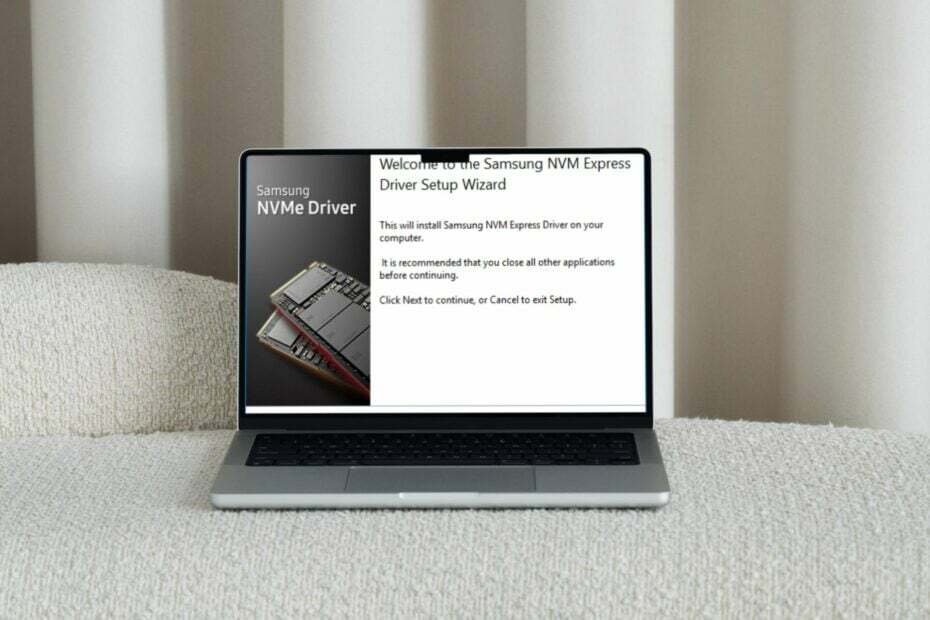Nav interneta? Nekādu problēmu. Lūk, kā atjaunināt draiverus
- Ja jums ir interneta savienojums, sistēma Windows automātiski lejupielādēs nepieciešamos draiverus un pēc tam palaidīs tos.
- Ja jums nav interneta savienojuma, draiveri var palikt ilgu laiku bez atjaunināšanas, un tas var izraisīt kādas aparatūras darbības traucējumus.
- Par laimi, jums nav jābūt atkarīgam no interneta savienojuma, lai atjauninātu draiverus, un mēs parādīsim, kā to izdarīt.
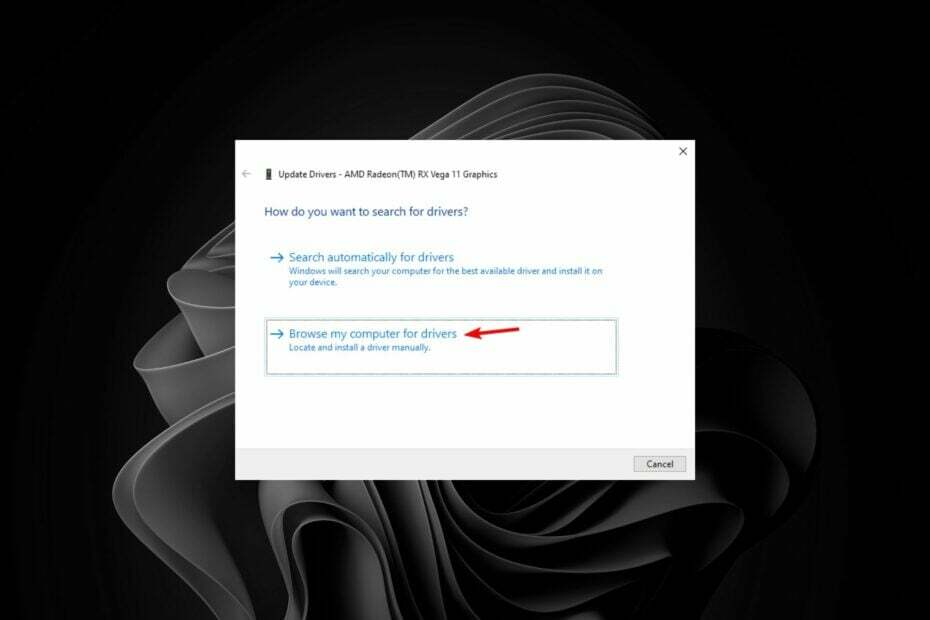
XINSTALĒT, NOklikšķinot uz LEJUPIELĀDES FAILA
- Lejupielādējiet Outbyte draivera atjauninātāju.
- Palaidiet to savā datorā lai atrastu visus problemātiskos draiverus.
- Pēc tam noklikšķiniet uz Atjaunināt un lietot atlasītos lai iegūtu jaunākās draiveru versijas.
- OutByte Driver Updater ir lejupielādējis 0 lasītāji šomēnes.
Lielākajai daļai cilvēku labākais veids, kā instalēt draiverus ir caur Windows atjaunināšanu. Ikreiz, kad pārbaudāt atjauninājumus, automātiski tiek lejupielādēti arī draiveri. Tomēr ne visiem ir neierobežota piekļuve internetam, tāpēc draiveru atjaunināšana ne vienmēr ir tik vienkārša.
Tomēr draiveri ir būtiski datora pareizai darbībai, tāpēc jums jāzina, kā atjaunināt draiverus bez interneta. Tātad, kā jūs to darāt? Viegli. Tālāk mēs parādīsim, kā to izdarīt.
Vai mēs varam instalēt draiverus bez interneta?
Jā. Mēs esam tik ļoti pieraduši pie automātiskās draiveru atjaunināšanas, ka gandrīz neiespējami iedomāties dzīvi bez stabila interneta savienojuma. Tomēr dažiem lietotājiem tā ir viņu realitāte.
Runājot par aparatūras atjaunināšanu, piekļuve internetam ir praktiski obligāta prasība. Bet kas notiek, ja atrodaties prom no Wi-Fi vai interneta?
Dažiem interneta pieslēgums var nebūt viegls, taču dienas beigās sistēmai ir jāatjaunina jaunākie draiveri.
Draiveri ir nozīmīgi, jo tie nodrošina, ka jūsu dators var sazināties ar aparatūru. Ja tie nav instalēti jūsu datorā, tas var būt murgs. Draiveris ir kā tulks starp datoru un aparatūru.
Ja jums nav pareizā, tas var radīt problēmas un pat sabojāt datoru. Lai izvairītos no tādām problēmām kā BSOD un citas kļūdas, kas var parādīties novecojušu, nesaderīgu, bojātu vai trūkstošu draiveru dēļ, ir svarīgi regulāri atjaunināt draiverus.
Par laimi, varat veikt pasākumus, lai atjauninātu draiverus bez interneta. Tas prasīs nedaudz vairāk kāju darba, taču tas nav neiespējami. Galu galā draiveru atjaunināšana ir jebkura pūļu vērta.
Kāpēc atjaunināt draiverus bez interneta savienojuma?
Tagad, kad mēs zinām, ka varam atjaunināt draiverus bez interneta savienojuma, rodas jautājums, kāpēc izvēlēties šo maršrutu. Acīmredzamākais iemesls ir piekļuves trūkums internetam, taču ir arī citi pārliecinoši iemesli, piemēram:
- Privātuma aizsardzība – Ja jums ir dators, kurā ir ļoti sensitīva informācija, vislabāk to paturēt bezsaistē. Mēs visi zinām, cik neaizsargāts ir dators, kad tam ir izveidots savienojums ar internetu. Atjauninot draiverus bezsaistē, jūsu privātums tiek aizsargāts, jo, atjauninot draiverus tiešsaistē, tīklā netiek sūtīta nekāda personiskā informācija.
- Izvairieties no vīrusiem un ļaunprātīgas programmatūras – Atjauninot draiverus tiešsaistē, pastāv risks, jo daudzas vietnes var būt inficētas ar vīrusiem. Ja nav a visaptverošs antivīruss kas spēj noķert šos vīrusus, jūsu sistēma ir pakļauta riskam kaitīgas programmas, kas var inficēt jūsu sistēmu vai nozagt privātu informāciju no tā bez atļaujas. Citiem, iespējams, viņi nevēlas iegādāties vairāk nekā vienu pretvīrusu risinājumu, un šādos apstākļos jums nav citas izvēles, kā atjaunināt draiverus bez interneta.
- Novecojusi aparatūra – Dažiem lietotājiem problēma nav tā, ka viņi nevar piekļūt internetam. Pamatproblēma ir tāda, ka viņi, iespējams, izmanto vecāku aparatūru, kurai nav savienojuma ar internetu.
- Tīra instalēšana – Dažreiz jums var būt nepieciešams veiciet tīru instalēšanu, it īpaši, ja vēlaties atgūties no vīrusu infekcijas. Šādos gadījumos jūs varat būt nevar piekļūt internetam jo jūsu tīkla kartes draiveri vēl ir jāinstalē.
Kā viegli instalēt draiveri bez interneta?
Eksperta padoms:
SPONSORĒTS
Novecojuši draiveri ir galvenais kļūdu un sistēmas problēmu iemesls. Ja trūkst dažu draiveru vai tie ir jāatjaunina, izmantojiet tādu automatizētu rīku kā OutByte draivera atjauninātājs var atrisināt šīs problēmas tikai ar pāris klikšķiem. Turklāt tas ir arī viegls jūsu sistēmā!
Šim procesam jums būs nepieciešams:
- Vēl viens strādājošs dators vai tālrunis, kas var piekļūt internetam.
1. Izmantojiet ražotāja kompaktdisku
Lielākā daļa datoru ražotāju nodrošina jūs ar CD/DVD, kurā ir visi draiveri, kas nepieciešami, lai jūsu jaunais dators tiktu palaists un palaists. Ja esat iegādājies Windows mazumtirdzniecības kopiju, iespējams, diskā ir visi nepieciešamie draiveri.
Vienkārši ievietojiet draivera disku datora CD vai DVD diskdzinī un izpildiet norādījumus. Ja operētājsistēma ir instalēta, tā būs arī jūsu draiveri. Vienīgā problēma, kas var rasties, ir tā, ka, aktivizējot Windows kopiju, draiveri var būt novecojuši.
2. Pārsūtiet iestatīšanas failu
Lūk, kur nāk otrs dators. Ja jums nav piekļuves otram datoram, šo darbu var veikt arī tālrunis. Jums būs jāpiekļūst datora ražotāja vietnei, jāatrod un jālejupielādē atbilstošais draiveris.
Šeit jums būs jālejupielādē pareizie draiveri, tāpēc pievērsiet uzmanību datora modelim, Windows versijai un tam, vai tā ir 32 bitu vai 64 bitu sistēma.
Pēc lejupielādes varat to pārsūtīt, izmantojot USB zibatmiņas disku, Bluetooth vai kompaktdisku, uz datoru bez interneta savienojuma, noklikšķiniet uz iestatīšanas faila, un draiveris tiks instalēts.
Varat arī izmantot ierīču pārvaldnieku, lai to manuāli iestatītu šādi:
- Nospiediet uz Windows atslēga, tips Ierīču pārvaldnieks meklēšanas joslā un noklikšķiniet uz Atvērt.

- Izvērsiet saistīto draiveru sadaļu, ar peles labo pogu noklikšķiniet uz vajadzīgā draivera un atlasiet Atjaunināt draiveri.

- Izvēlieties Pārlūkojiet manu datoru, lai atrastu draiverus.

- Noklikšķiniet uz Pārlūkot pogu, pēc tam atlasiet vadītāja atrašanās vietu. (Šī ir vieta, kur nokopējāt lejupielādēto draiveri).
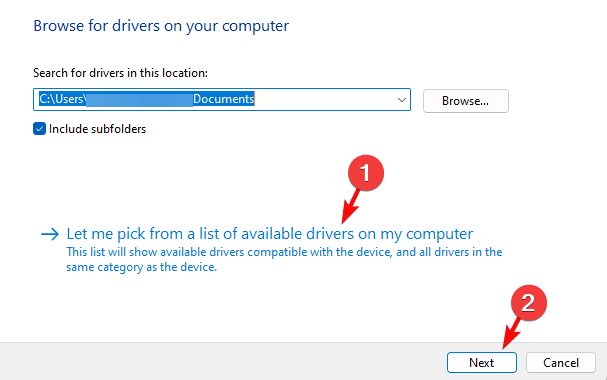
- Nospiediet uz Nākamais pogu un gaidiet, līdz instalēšana tiks pabeigta.
- Kā ieplānot tumšā režīma stundas operētājsistēmā Windows 11
- Kā aizvērt fona lietotnes savā Microsoft Surface
- Kā ātri pievienot kļūdu joslas programmā Excel [standarta, pielāgota]
- Kā ērti izmantot tālruni kā televizora tastatūru
- Kā kopīgot ekrānu, izmantojot WhatsApp Web
Lai gan aparatūras draiveru atjaunināšana var būt nogurdinoša un tehniska, tai nav jābūt. Labā ziņa ir tā, ka mēs dzīvojam laikmetā, kurā draiveriem nav obligāti nepieciešama piekļuve internetam, lai atjauninātu, ja vien ir izpildīti noteikti priekšnosacījumi.
Cerams, ka šī rokasgrāmata ir palīdzējusi jums saprast, kā atjaunināt draiverus bez interneta. Ja jums ir kādi papildu jautājumi vai rodas kādas grūtības, lūdzu, komentējiet.
Vai joprojām rodas problēmas? Labojiet tos, izmantojot šo rīku:
SPONSORĒTS
Dažas ar draiveriem saistītas problēmas var atrisināt ātrāk, izmantojot pielāgotu draivera risinājumu. Ja jums joprojām ir problēmas ar draiveriem, vienkārši instalējiet OutByte draivera atjauninātājs un nekavējoties iedarbiniet to. Tādējādi ļaujiet tai atjaunināt visus draiverus un ātri novērst citas datora problēmas!